Kun je je favoriete spel niet installeren vanaf Microsoft Store vanwege de "Installeren”-knop is grijs? Sommige Windows 10-gebruikers klagen over soortgelijke problemen op hun computer. Dit probleem treedt meestal op als gevolg van een onbalans tussen de vereiste systeemvereisten en de werkelijke systeemvereisten op de computer van de gebruiker. Om dit probleem op te lossen, gaat u voor deze oplossingen, maar voordat u doorgaat met de belangrijkste oplossingen, probeert u deze tijdelijke oplossingen om een eenvoudigere oplossing voor uw probleem te testen.
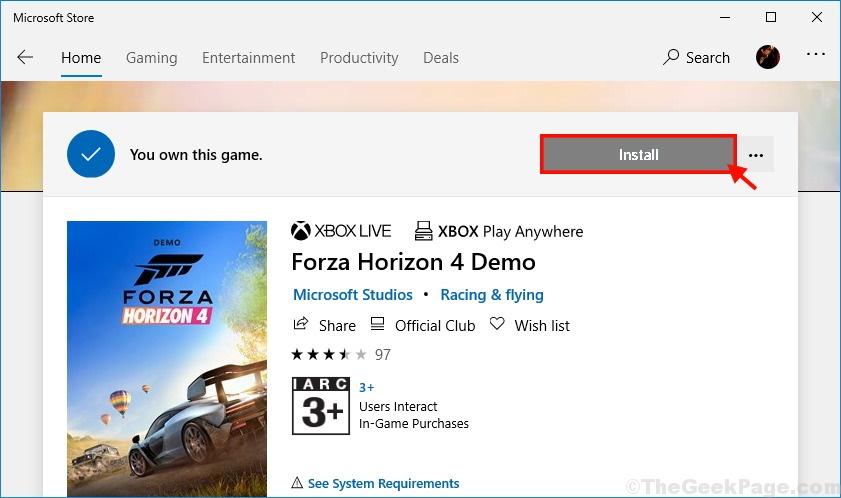
Eerste tijdelijke oplossingen-
1. Als dit de eerste keer is dat u met dit soort fouten wordt geconfronteerd, is een eenvoudige herstarten kan je misschien helpen.
2. Controleer of het van cruciaal belang is Windows Update in behandeling is op uw computer of niet.
Als een van deze tijdelijke oplossingen niet voor u werkt, ga dan voor deze oplossing-
Fix- Controleer de benodigde systeemvereisten-
Er is een minimale set van vereisten nodig om een applicatie/game op een bepaald platform te laten draaien. Als Windows detecteert dat uw systeem niet voldoet aan de minimumvereisten om het spel in een speelbare staat te kunnen spelen, wordt het laat je het niet op je computer installeren (omdat het spelen van het spel fatale schade aan de computerhardware kan veroorzaken) bijzonderheden). Om dit te controleren, volgt u deze stappen op uw computer-
1. Klik op de Zoeken naast het Windows-pictogram en typ vervolgens "Winkel“. Klik op "MicrosoftWinkel” in het verhoogde venster om te openen Windows Store applicatie op uw computer.

2. Klik in het winkelvenster op de Zoeken vak bovenaan en typ de naam van het spel.
3. Klik nu vanuit de vervolgkeuzelijst op het spel (je zou het spel al moeten hebben) om de winkelpagina te bezoeken om het op je computer te installeren.
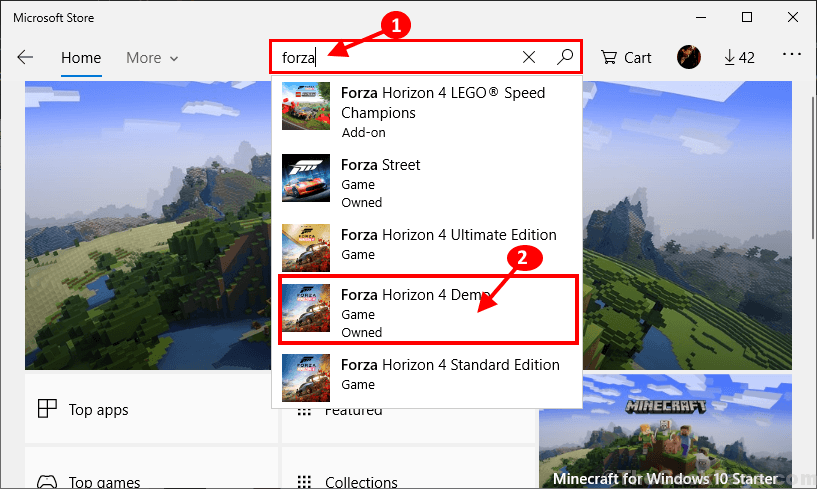
4. Nu, in de Winkel venster, scroll naar beneden en klik op “systeem vereisten” om de benodigde systeemvereisten te controleren om het spel op uw systeem uit te voeren.
5. Als u een driehoek ziet naast "Geheugen” of “Video geheugen” of andere hardware, dan heb je niet de minimale systeemvereisten om het spel op je computer uit te voeren.
In de meeste gevallen is een recentere versie van het besturingssysteem vereist. Toen ik bijvoorbeeld probeerde de age of empires te installeren, kwam ik erachter dat ik versie 18362.0 of een hogere versie moet hebben.
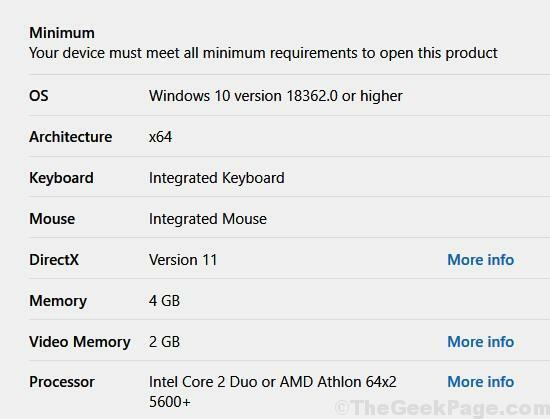
Om uw versie te controleren, drukt u op windows-toets+r samen om te openen rennen en schrijven "winnaar” erin en klik op OK.

Je moet je setup upgraden of een bepaalde update van de Microsoft-website installeren om het spel op je computer te kunnen spelen. Na het upgraden van de setup, kun je het spel zonder fouten op je computer installeren. Je probleem zou opgelost moeten zijn.


